:strip_icc():format(webp)/kly-media-production/medias/5232169/original/057186100_1748221464-9SDOzyQTWf.jpg)
Liputan6.com, Jakarta Ingin menikmati internet cepat dan stabil di rumah? Kini, cara pasang WiFi di rumah semakin mudah dan praktis berkat layanan dari berbagai penyedia internet. Kebutuhan akan koneksi internet yang lancar tidak hanya penting untuk bekerja dan belajar, tetapi juga untuk hiburan dan komunikasi sehari-hari. Karena itu, memahami cara pasang WiFi menjadi hal yang wajib diketahui oleh setiap penghuni rumah modern.
Banyak orang mengira bahwa cara pasang WiFi memerlukan pengetahuan teknis yang rumit. Padahal, cara pasang WiFi di rumah bisa dilakukan dengan mengikuti prosedur standar yang telah disiapkan oleh pihak penyedia layanan internet. Mulai dari pemilihan paket internet yang sesuai, pengajuan pemasangan, hingga instalasi perangkat, semuanya bisa dilakukan dengan bantuan teknisi profesional yang disediakan operator.
Memastikan proses berjalan lancar tentu memerlukan sedikit persiapan. Mengetahui cara pasang WiFi di rumah yang benar akan membantu Anda menghindari kendala saat proses instalasi berlangsung. Selain itu, Anda juga bisa menentukan posisi router yang optimal agar sinyal WiFi menjangkau seluruh ruangan secara merata.
Berikut ini Liputan6.com ulas selengkapnya, Senin (26/5/2025).
Polres Cilacap Jawa Tengah mewajibkan setiap Polsek di wilayahnya menyediakan Wifi gratis bagi pembelajaran daring para siswa. Langkah ini untuk menolong orangtua yang tidak mempu membeli kuota di masa pandemi corona.
Memilih Provider Internet yang Tepat
… Selengkapnya
Langkah pertama dan terpenting dalam memasang WiFi di rumah adalah memilih penyedia layanan internet (ISP) yang sesuai dengan kebutuhan Anda. Berikut beberapa faktor yang perlu dipertimbangkan:
- Cakupan area: Pastikan provider yang dipilih menjangkau lokasi rumah Anda
- Kecepatan dan stabilitas koneksi: Bandingkan paket internet yang ditawarkan berbagai provider
- Harga dan paket layanan: Sesuaikan dengan budget dan kebutuhan Anda
- Reputasi dan layanan pelanggan: Cek ulasan pengguna lain terkait kualitas layanan
- Teknologi yang digunakan: Fiber optik umumnya lebih cepat dan stabil dibanding ADSL
Beberapa provider internet rumah terkemuka di Indonesia antara lain Indihome, FirstMedia, Biznet, MyRepublic, dan XL Home. Lakukan riset mendalam dan bandingkan penawaran dari berbagai provider sebelum membuat keputusan.
Persiapan Perangkat dan Alat
… Selengkapnya
Setelah memilih provider, siapkan perangkat dan alat yang dibutuhkan untuk memasang WiFi:
- Modem: Perangkat yang menghubungkan jaringan internet provider ke rumah Anda
- Router WiFi: Untuk memancarkan sinyal internet nirkabel
- Kabel ethernet: Menghubungkan modem dengan router
- Komputer atau smartphone: Untuk melakukan konfigurasi awal
- Obeng dan alat lain yang mungkin diperlukan untuk pemasangan kabel
Pastikan semua perangkat kompatibel satu sama lain dan sesuai dengan spesifikasi yang direkomendasikan provider. Beberapa ISP menyediakan modem dan router dalam satu perangkat (modem router combo) sehingga lebih praktis.
Menentukan Lokasi Router yang Strategis
Penempatan router yang tepat sangat mempengaruhi kualitas sinyal WiFi di seluruh area rumah. Berikut tips memilih lokasi router yang optimal:
- Posisikan di tengah rumah untuk jangkauan merata
- Tempatkan di lokasi terbuka, hindari sudut atau lemari tertutup
- Jauhkan dari perangkat elektronik lain yang dapat mengganggu sinyal
- Letakkan di tempat yang lebih tinggi, misalnya di atas lemari
- Hindari tembok tebal atau material yang dapat menghalangi sinyal
Jika rumah Anda berlantai dua atau lebih, pertimbangkan untuk menggunakan WiFi extender atau sistem mesh WiFi untuk memperluas jangkauan sinyal.
Cara Pasang Wifi dengan Modem dan Router
… Selengkapnya
Setelah persiapan selesai, ikuti langkah-langkah berikut untuk cara pasang WiFi dengan modem dan router:
- Hubungkan modem ke colokan telepon atau kabel fiber optik sesuai jenis layanan
- Sambungkan adaptor daya modem ke stopkontak listrik
- Tunggu hingga lampu indikator modem menyala stabil
- Hubungkan port WAN router ke port LAN modem menggunakan kabel ethernet
- Colokkan adaptor daya router ke stopkontak
- Tunggu beberapa menit hingga router selesai booting
Jika menggunakan modem router combo, langkah-langkahnya akan lebih sederhana karena hanya perlu menghubungkan satu perangkat.
Konfigurasi Jaringan WiFi
Setelah perangkat terpasang, lakukan konfigurasi jaringan WiFi dengan langkah berikut:
- Hubungkan komputer atau smartphone ke jaringan WiFi default router
- Buka browser dan akses halaman konfigurasi router (biasanya 192.168.0.1 atau 192.168.1.1)
- Login menggunakan username dan password default router
- Ubah nama jaringan (SSID) dan password WiFi sesuai keinginan
- Pilih enkripsi keamanan WPA2 untuk proteksi optimal
- Atur channel WiFi untuk menghindari interferensi
- Simpan pengaturan dan restart router jika diperlukan
Pastikan untuk menggunakan password yang kuat dan unik untuk melindungi jaringan WiFi Anda dari akses yang tidak sah.
Pengujian Koneksi dan Troubleshooting
… Selengkapnya
Setelah konfigurasi selesai, lakukan pengujian koneksi WiFi:
- Hubungkan beberapa perangkat ke jaringan WiFi baru
- Cek kecepatan internet menggunakan situs speedtest
- Uji koneksi di berbagai sudut rumah
- Pastikan semua perangkat dapat terhubung dan mengakses internet
Jika mengalami masalah koneksi, coba langkah troubleshooting berikut:
- Restart modem dan router
- Periksa kembali sambungan kabel
- Reset router ke pengaturan pabrik jika diperlukan
- Hubungi layanan pelanggan provider jika masalah berlanjut
Tips Optimasi Jaringan WiFi
… Selengkapnya
Untuk memaksimalkan performa jaringan WiFi rumah, ikuti tips berikut:
1. Perbarui Firmware Router Secara Berkala
Router memiliki sistem operasi mini yang disebut firmware. Produsen router sering merilis pembaruan firmware untuk meningkatkan performa, menutup celah keamanan, dan memperbaiki bug. Dengan memperbarui firmware secara berkala, router Anda akan bekerja lebih optimal dan tahan terhadap ancaman siber. Cek menu pengaturan router melalui browser, lalu cari opsi pembaruan firmware di bagian “System” atau “Administration”.
2. Gunakan Frekuensi 5 GHz untuk Perangkat yang Mendukung
Sebagian besar router modern menawarkan dua frekuensi jaringan: 2,4 GHz dan 5 GHz. Frekuensi 5 GHz memberikan kecepatan lebih tinggi dan cenderung lebih bebas gangguan karena tidak banyak digunakan oleh perangkat lain. Gunakan jaringan 5 GHz untuk perangkat yang mendukungnya, seperti laptop, smart TV, atau smartphone generasi terbaru, terutama untuk aktivitas berat seperti streaming atau gaming.
3. Atur Prioritas Bandwidth untuk Perangkat Penting
Beberapa router memiliki fitur Quality of Service (QoS) yang memungkinkan Anda mengatur prioritas penggunaan bandwidth. Dengan fitur ini, Anda bisa mengutamakan perangkat penting seperti laptop kerja atau perangkat konferensi video agar tetap mendapatkan koneksi stabil, meskipun banyak perangkat lain yang terhubung. Pengaturan ini bisa ditemukan di menu router dan sangat berguna saat jaringan sedang padat.
4. Batasi Jumlah Perangkat yang Terhubung
Semakin banyak perangkat yang terhubung ke jaringan WiFi, semakin besar beban kerja router. Akibatnya, kecepatan koneksi bisa menurun drastis. Untuk menghindari hal ini, batasi perangkat yang tersambung secara bersamaan dan hapus perangkat yang tidak aktif. Anda juga bisa membuat daftar MAC address yang diizinkan agar jaringan lebih aman dan terkendali.
5. Gunakan WiFi Analyzer untuk Memilih Channel Terbaik
Sinyal WiFi bisa terganggu oleh jaringan tetangga jika menggunakan channel yang sama. Aplikasi WiFi analyzer dapat membantu Anda mengidentifikasi channel mana yang paling sepi dan ideal untuk digunakan. Setelah mengetahui channel terbaik, Anda bisa menggantinya melalui pengaturan router untuk mengurangi interferensi dan meningkatkan stabilitas jaringan.
6. Pertimbangkan Penggunaan WiFi Mesh untuk Rumah Besar
Jika Anda tinggal di rumah dengan banyak ruangan atau bertingkat, sinyal WiFi dari satu router mungkin tidak dapat menjangkau seluruh area dengan baik. Solusinya adalah menggunakan sistem WiFi mesh. Teknologi ini menggunakan beberapa perangkat node yang bekerja secara terintegrasi untuk memperluas jangkauan sinyal ke seluruh sudut rumah, tanpa harus memasang repeater terpisah yang seringkali tidak stabil.
Menjaga Keamanan Jaringan WiFi
Keamanan jaringan WiFi sangat penting untuk melindungi privasi dan data Anda. Terapkan langkah-langkah keamanan berikut:
1. Gunakan Enkripsi WPA2 atau WPA3 Jika Tersedia
Enkripsi berfungsi untuk melindungi data yang dikirimkan melalui jaringan WiFi agar tidak bisa dibaca oleh pihak lain. WPA2 (Wi-Fi Protected Access 2) dan WPA3 adalah standar enkripsi terbaru yang lebih aman dibandingkan WEP atau WPA. Pastikan router Anda menggunakan salah satu dari dua standar ini. Jika perangkat mendukung WPA3, lebih baik gunakan opsi tersebut karena tingkat keamanannya lebih tinggi dan lebih sulit ditembus.
2. Aktifkan Fitur Firewall Bawaan Router
Sebagian besar router modern dilengkapi dengan fitur firewall internal yang berfungsi sebagai penghalang terhadap lalu lintas data mencurigakan dari luar. Mengaktifkan firewall akan membantu memblokir akses tidak sah dan mencegah serangan siber seperti malware atau hacking. Anda bisa mengaktifkannya melalui halaman pengaturan router di menu keamanan atau “Security”.
3. Nonaktifkan Fitur WPS (WiFi Protected Setup)
WPS dirancang untuk memudahkan koneksi perangkat ke jaringan WiFi dengan menekan tombol atau memasukkan PIN. Namun, fitur ini memiliki kelemahan keamanan karena PIN WPS mudah ditebak oleh peretas. Untuk menghindari potensi penyalahgunaan, disarankan untuk menonaktifkan WPS di pengaturan router dan hanya menggunakan metode koneksi dengan password yang kuat.
4. Ganti Password WiFi Secara Berkala
Mengganti password WiFi secara rutin dapat mencegah akses tidak sah dari perangkat yang sebelumnya pernah tersambung, terutama jika Anda pernah membagikan password ke orang lain. Gunakan kombinasi huruf besar, huruf kecil, angka, dan simbol agar password sulit ditebak. Pastikan juga nama jaringan (SSID) Anda tidak mengandung informasi pribadi seperti nama atau alamat.
5. Batasi Akses Perangkat Menggunakan MAC Address Filtering
Setiap perangkat memiliki alamat unik yang disebut MAC address. Anda bisa memanfaatkan fitur MAC address filtering pada router untuk menentukan perangkat mana saja yang boleh terhubung ke jaringan WiFi Anda. Dengan metode ini, meskipun seseorang mengetahui password WiFi, mereka tetap tidak bisa masuk jika alamat perangkatnya tidak ada dalam daftar yang diizinkan.
6. Buat Jaringan Tamu Terpisah untuk Pengunjung
Jika Anda sering kedatangan tamu yang ingin menggunakan WiFi, sebaiknya buat jaringan tamu (guest network) yang terpisah dari jaringan utama. Hal ini akan membatasi akses mereka hanya pada koneksi internet, tanpa bisa mengakses perangkat lain seperti printer, kamera, atau komputer pribadi yang terhubung di jaringan utama. Fitur ini bisa diaktifkan melalui pengaturan router dan dilengkapi password berbeda.
Perbandingan Provider Internet Rumah
Berikut perbandingan singkat beberapa provider internet rumah populer di Indonesia:
| Provider | Teknologi | Kecepatan | Harga/Bulan |
|---|---|---|---|
| Indihome | Fiber Optik | 10-300 Mbps | Rp 300rb – 1jt+ |
| FirstMedia | Fiber Optik | 25-1000 Mbps | Rp 300rb – 2jt+ |
| Biznet | Fiber Optik | 75-1000 Mbps | Rp 350rb – 1.5jt+ |
| MyRepublic | Fiber Optik | 50-300 Mbps | Rp 300rb – 800rb |
Harga dan paket dapat berubah sewaktu-waktu, pastikan untuk mengecek penawaran terbaru di situs resmi masing-masing provider.
FAQ Seputar Pemasangan WiFi di Rumah
Berapa biaya pasang WiFi di rumah?
Biaya pemasangan WiFi bervariasi tergantung provider dan paket yang dipilih. Umumnya berkisar antara Rp 100.000 – Rp 500.000 untuk biaya instalasi awal, ditambah biaya bulanan sesuai paket internet.
Apakah saya perlu membeli router sendiri?
Sebagian besar provider menyediakan modem dan router sebagai bagian dari paket layanan. Namun, Anda dapat membeli router sendiri jika ingin fitur lebih canggih atau jangkauan lebih luas.
Berapa lama proses pemasangan WiFi?
Waktu pemasangan bervariasi, namun umumnya membutuhkan waktu 2-4 jam dari kedatangan teknisi hingga WiFi siap digunakan.
Bagaimana cara memperkuat sinyal WiFi?
Anda dapat memperkuat sinyal WiFi dengan menggunakan WiFi extender, powerline adapter, atau sistem mesh WiFi untuk memperluas jangkauan.
Apakah WiFi berbahaya bagi kesehatan?
Penelitian ilmiah belum menemukan bukti konklusif bahwa radiasi WiFi berbahaya bagi kesehatan manusia dalam penggunaan normal.

:strip_icc():format(webp)/kly-media-production/medias/4458042/original/034508400_1686204117-shutterstock_1021312720.jpg)
:strip_icc():format(webp)/kly-media-production/medias/4437941/original/013676000_1684836464-high-angle-wi-fi-router-with-vacuum-cleaner.jpg)
:strip_icc():format(webp)/kly-media-production/medias/3274881/original/035042100_1603348468-wi-fi-router.jpg)
:strip_icc():format(webp)/kly-media-production/medias/5155989/original/047857800_1741427274-40ddb2a83d640e2133d9a6e9e98c132e.jpg)
:strip_icc():format(webp)/kly-media-production/medias/5003679/original/023566500_1731479881-router-wifi-adalah.jpg)

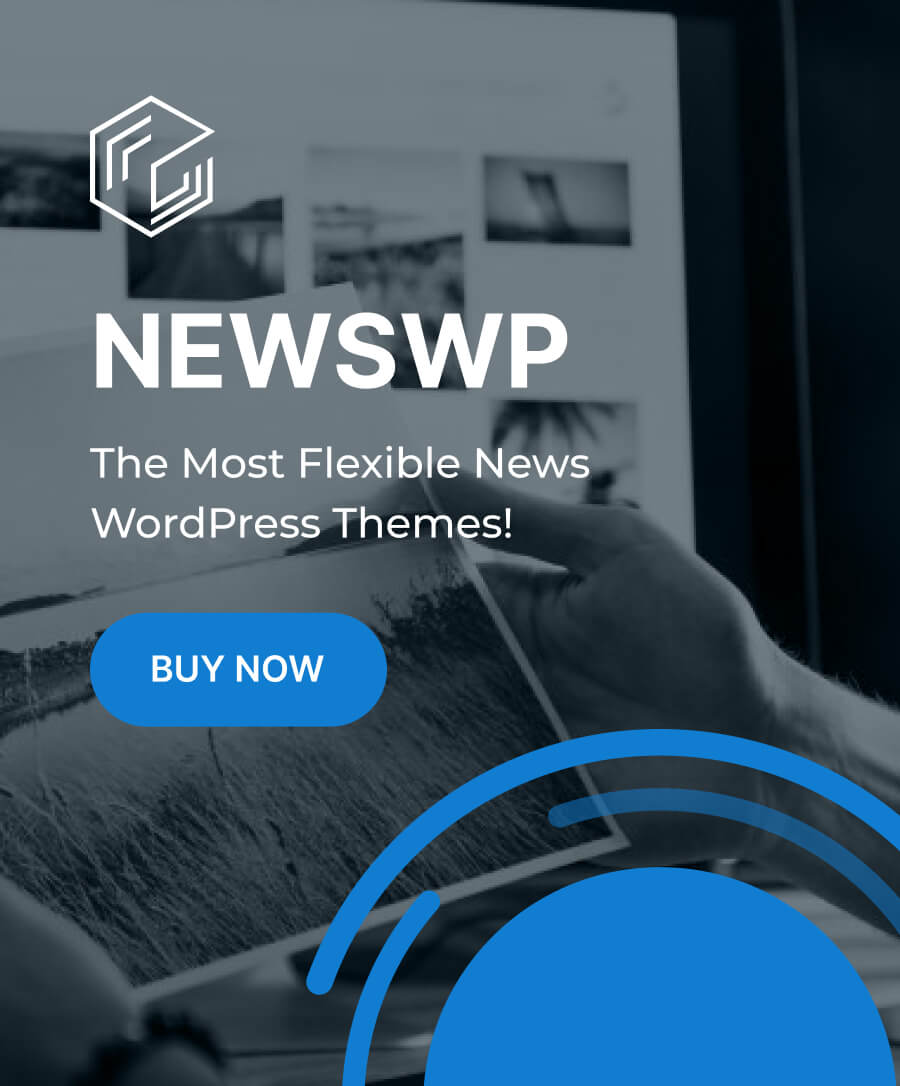
Leave a Reply